Popravite Chrome koji se ne povezuje s internetom
Miscelanea / / November 28, 2021
Je li vam se Google Chrome upravo spasio kada ste trebali početi raditi? Ili se vrlo poznati dinosaurus pojavio na vašem ekranu dok ste pokušavali gledati najnoviju Netflixovu seriju? Pa, unatoč tome što je jedan od najpopularnijih web preglednika, Google Chrome s vremena na vrijeme može pokrenuti kvar. U ovom članku ćemo se pozabaviti uobičajenim problemom s kojim se svatko suočio barem jednom u životu. Ovo je "Chrome se ne povezuje s internetom” pogreška. Zapravo, ovaj se problem javlja češće nego što možete zamisliti. Bez obzira na uređaj koji koristite (Windows, Android, iOS, MAC, itd.), prije ili kasnije naići ćete na pogrešku da se Chrome ne povezuje s internetom. Upravo zato smo tu da vam pomognemo da riješite ovaj problem.

Sadržaj
- Ispravite pogrešku Chrome ne povezuje se s internetom
- Što uzrokuje da se Chrome ne povezuje s internetom?
- 8 načina da popravite pogrešku koja se Chrome ne povezuje s internetom
- 1. Ponovno pokrenite usmjerivač
- 2. Ponovno pokrenite računalo
- 3. Ažurirajte Chrome na najnoviju verziju
- 4. Promijenite DNS postavke
- 5. Onemogućite hardversko ubrzanje
- 6. Onemogućite proširenja za Chrome
- 7. Poništite Google Chrome
- 8. Deinstalirajte i ponovno instalirajte Google Chrome
Ispravite pogrešku Chrome ne povezuje se s internetom
Što uzrokuje da se Chrome ne povezuje s internetom?
Nažalost, pogreška koja se Chrome ne povezuje s internetom može biti uzrokovana nekoliko razloga. To bi moglo biti jednostavno zbog loše internetske veze ili kompliciranijih razloga koji su povezani s određenom web-stranicom koju pokušavate otvoriti.
Kao rezultat toga, teško je odrediti točan razlog iza problema. Ako na svom uređaju imate instalirane druge preglednike poput Mozilla Firefox ili Internet Explorer, trebali biste vidjeti možete li se povezati s internetom ili ne. To će bolje pomoći u dijagnosticiranju prirode problema i potvrditi da je on posebno povezan s Chromeom.
Osim problema s internetskom vezom, neka od najvjerojatnijih objašnjenja su problemi s DNS adresom, postavkama preglednika, zastarjela verzija, proxy postavke, zlonamjerno ekstenzije itd. U sljedećem odjeljku, navest ćemo niz zaobilaznih rješenja i rješenja za ispravljanje pogreške Chromea koji se ne povezuje s internetom.
8 načina da popravite pogrešku koja se Chrome ne povezuje s internetom
1. Ponovno pokrenite usmjerivač
Počnimo s popisa starim dobrim "jeste li pokušali isključiti i ponovno uključiti“. Kao što je ranije spomenuto, najjednostavnije objašnjenje za ovaj problem je nedostatak internetske povezanosti. Možete se uvjeriti tako da se pokušate povezati s internetom pomoću drugih preglednika. Ako posvuda dobijete slične rezultate onda je gotovo sigurno kriv ruter.

Sve što trebate učiniti je odspojite Wi-Fi usmjerivač iz izvora napajanja, a zatim ga ponovno spojite nakon nekog vremena. Vaš će se uređaj sada ponovno povezati s mrežom i nadamo se da bi to trebalo riješiti problem. Međutim, ako problem i dalje postoji, nastavite sa sljedećim rješenjem.
2. Ponovno pokrenite računalo
Još jedno jednostavno rješenje koje možete isprobati je da ponovno pokrenite računalo. Moguće je da je sve što trebate da popravite da se chrome ne povezuje s internetom jednostavno ponovno pokretanje. Zapravo, ovaj je popravak primjenjiv na sve uređaje bilo da se radi o PC-u, MAC-u ili pametnom telefonu.

Nakon što se vaš uređaj ponovno pokrene, pokušajte se povezati s internetom pomoću Chromea i ako budete imali sreće, sve će se vratiti u normalu. Inače ćete morati isprobati nešto malo tehničkije.
3. Ažurirajte Chrome na najnoviju verziju
Ako koristite zastarjelu verziju Chromea, možda ćete naići na pogrešku da se Chrome ne povezuje s internetom. Stoga biste uvijek trebali ažurirati Chrome na najnoviju verziju. To ne samo da osigurava da se ovakve pogreške neće dogoditi, već i optimizira izvedbu.
1. Prva stvar koju trebate učiniti je otvoriti Google Chrome na svom uređaju.
2. Sada kliknite na izbornik s tri točke u gornjem desnom kutu zaslona.
3. Nakon toga kliknite na Pomozite opciju zatim odaberite O Google Chromeu opciju iz izbornika. Ovo će otvoriti novu karticu i pokazati koja je verzija preglednika Google Chrome trenutno pokrenuta na vašem uređaju.
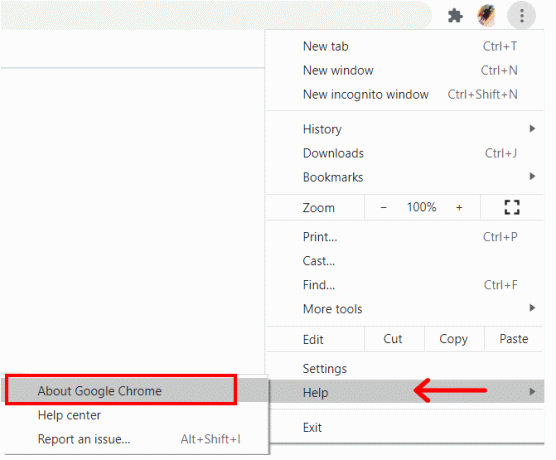
4. Sada, idealno, Google Chrome će automatski početi tražiti ažuriranja i instalirati ih ako je dostupna nova verzija.
5. Nakon što su ažuriranja instalirana ponovno pokrenite Chrome i provjerite da li se pogreška chrome ne povezuje s internetom i dalje postoji.
Također pročitajte:Kako riješiti problem bez zvuka u Google Chromeu
4. Promijenite DNS postavke
Ako gore navedene metode nisu riješile problem, morate se malo pozabaviti postavkama DNS-a. Obično se Chrome može automatski pobrinuti za ove postavke, ali ponekad morate intervenirati. Slijedite dolje navedene korake da biste promijenili DNS adresa i popravite pogrešku da se chrome ne povezuje s internetom.
1. Prva stvar koju trebate učiniti je kliknuti desnom tipkom miša na Ikona mreže a zatim odaberite "Otvorite postavke mreže i interneta” opcija.
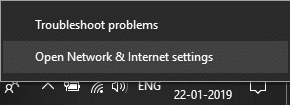
2. Sada se pomaknite prema dolje i kliknite na "Promjena opcija adaptera” pod Napredne mrežne postavke.
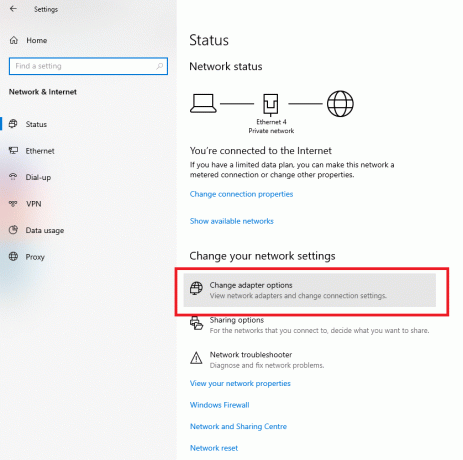
3. Sada ćete moći vidjeti sve različite dostupne mrežne veze. Ovdje kliknite desnom tipkom miša na aktivna internetska veza (idealno vaša Wi-Fi mreža) i odaberite Svojstva.
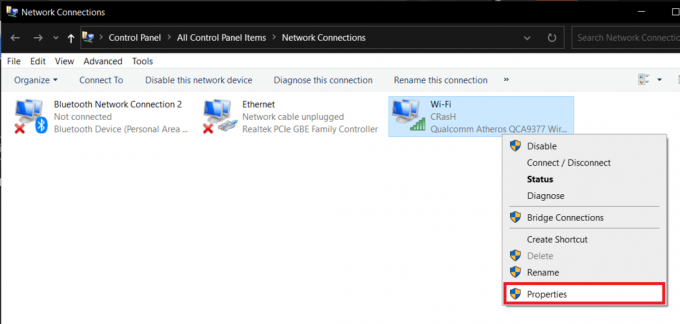
4. Nakon toga odaberite "Internetski protokol verzija 4 (TCP/IPv4)” i zatim kliknite na Svojstva dugme.

5. Sada odaberite "Koristite sljedeće adrese DNS poslužitelja” opcija.
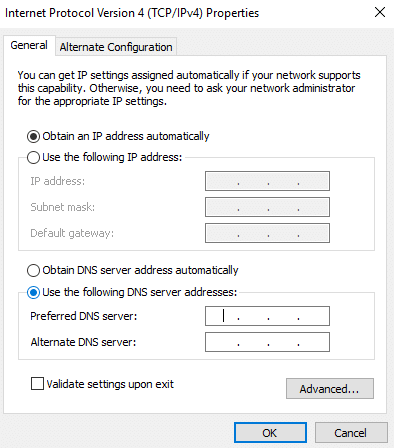
6. Sada ćete morati ručno unijeti DNS adrese. U polje Preferirani DNS poslužitelj unesite “8.8.8.8” i unesite “8.8.4.4” u polju Alternativni DNS poslužitelj.
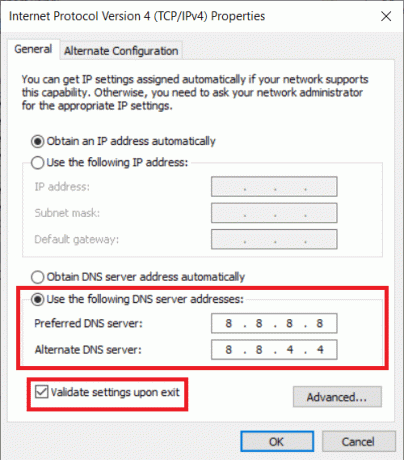
Također pročitajte:Kako blokirati i deblokirati web stranicu na Google Chromeu
5. Onemogućite hardversko ubrzanje
Kao što je ranije spomenuto, do pogreške koja se Chrome ne povezuje s internetom može doći zbog sukoba u postavkama. Jedna takva kromova postavka koja je uzrokovala mnogo problema je postavka hardverskog ubrzanja. Ako ustanovite da se drugi preglednici mogu povezati s internetom, trebali biste onemogućiti hardversko ubrzanje i vidjeti hoće li to riješiti problem.
1. Započnite klikom na izbornik s tri točke koji se pojavljuje u gornjem desnom kutu prozora Chrome.
2. Sada odaberite Postavke opciju i unutar postavki pomaknite se prema dolje i kliknite na Napredne postavke opcija.
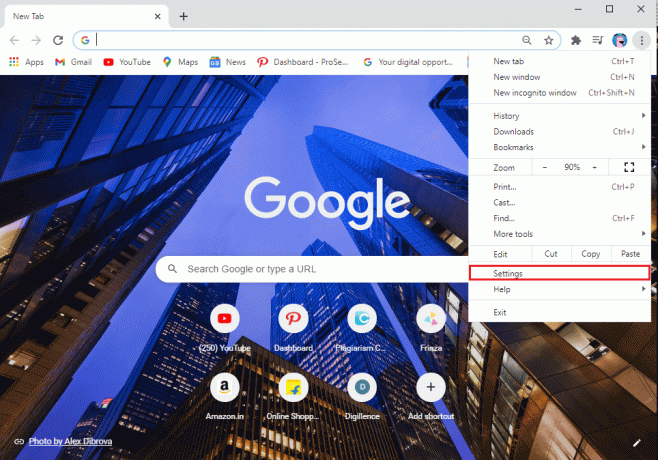
3. Ovdje ćete pronaći “Koristite hardversko ubrzanje kada je dostupno” postavka navedena ispod kartice sustava.
4. Sve što trebate učiniti je onemogućiti prekidač prekidač pored njega.

5. Nakon toga, jednostavno zatvori krom i onda ponovno ga pokrenite. Pogreška s kromom koji se ne povezuje s internetom u sustavu Windows 10 sada bi bila riješena.
6. Onemogućite proširenja za Chrome
Ako naiđete na ovaj problem dok pokušavate otvoriti određene web stranice, a ne inače, onda bi krivac moglo biti neko proširenje Chromea koje uzrokuje sukob. Najbolji način da to provjerite je otvaranje iste web stranice u anonimnom prozoru.
Budući da su sva proširenja onemogućena u anonimnom načinu, ista bi se web-lokacija trebala otvoriti ako je problem zapravo u proširenju. Morate upotrijebiti postupak eliminacije kako biste saznali koje proširenje uzrokuje pogrešku da se chrome ne povezuje s internetom. Slijedite dolje navedene korake da vidite kako.
1. Da biste otišli na stranicu Proširenja kliknite na izbornik s tri točke u gornjem desnom kutu prozora Chrome i zadržite pokazivač miša iznad Više alata opcija.
2. Sada kliknite na Ekstenzije opcija.

3. Ovdje, na stranici Proširenja, naći ćete apopis svih aktivnih proširenja za Chrome.
4. Počnite od onemogućavanje prekidača prebacite pored jednog proširenja i zatim ponovno pokretanje Chromea.

5. Ako se vaša web stranica nakon ovoga otvara glatko, onda to trebate zamijenite ovo proširenje drugim jer uzrokuje sukob.
6. Međutim, ako problem i dalje postoji, morate nastaviti pokušavati istu stvar sa svim proširenjima dok ne pronađete onu koja je odgovorna.
7. Poništite Google Chrome
Ako se i dalje suočavate s pogreškom da se chrome ne povezuje s internetom nakon što ste isprobali sva gore spomenuta rješenja, vjerojatno je vrijeme za novi početak. U nastavku su navedene upute u koracima za poništavanje postavki Google Chromea. Drugim riječima, ovi će vam koraci pomoći da vratite Chrome na zadane tvorničke postavke.
1. Prvo, otvori Google Chrome na vašem računalu.
2. Sada kliknite na izbornik s tri točke u gornjem desnom kutu i odaberite Postavke opciju iz izbornika.
3. Na stranici postavki trebate pomaknite se do dna i kliknite na Napredna opcija.

4. Naći ćete “Resetirajte i očistite” na dnu stranice Napredne postavke. Kliknite na njega i bit ćete preusmjereni na prozor Reset settings.
5. Ovdje jednostavno kliknite na Vratite postavke na izvorne zadane vrijednosti opcija Pojavit će se skočni prozor, kliknite na Poništi postavke opcija. Google Chrome će se sada vratiti na tvorničke postavke.
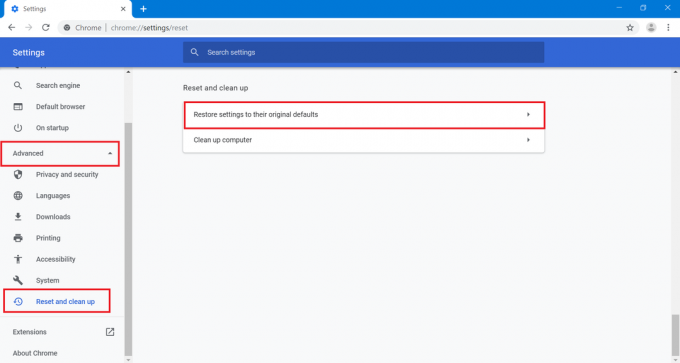
Izgubit ćete neke od svojih spremljenih podataka kao što su prikvačene kartice, predmemorija i kolačići. Sva vaša proširenja također će biti onemogućena. Međutim, ovo je mala cijena za ispravljanje pogreške Chromea koji se ne povezuje s internetom.
8. Deinstalirajte i ponovno instalirajte Google Chrome
Posljednja stavka na popisu rješenja je do potpuno uklonite Google Chrome sa svog računala i zatim ga ponovno instalirajte. Ako ne možete pregledavati u Google Chromeu zbog nekih oštećenih podatkovnih datoteka kao što su predmemorija ili kolačići ili sukobljene postavke, deinstaliranjem Chromea sve ćete ih se riješiti.
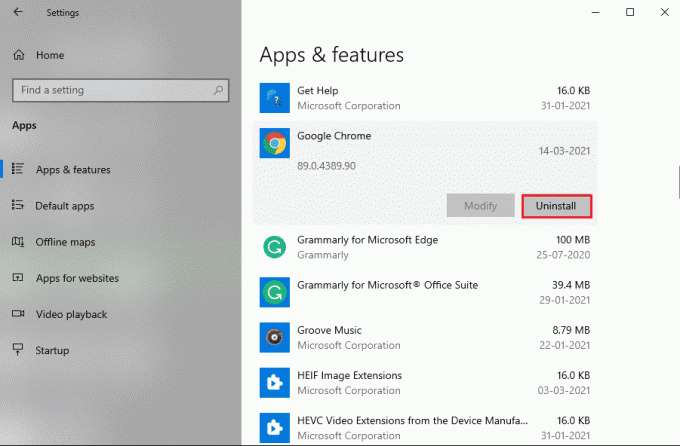
Također će osigurati da najnoviju verziju Chromea se instalira na vaš uređaj koji dolazi s ispravcima pogrešaka i optimiziranom izvedbom. Deinstaliranje i ponovno instaliranje Chromea učinkovit je način rješavanja više problema. Stoga vam toplo preporučujemo da pokušate isto ako sve druge metode ne uspiju popraviti grešku chrome koji se ne povezuje s internetom.
Preporučeno:
- Kako vratiti izbrisanu povijest na Google Chrome
- Popravite nestanak pokazivača ili pokazivača miša u pregledniku Chrome
- Kako riješiti problem bez zvuka u Google Chromeu
- Kako igrati Bingo na Zoomu
Nadamo se da je ovaj vodič bio od pomoći i da ste mogli ispraviti pogrešku da se Chrome ne povezuje s internetom. Ako još uvijek imate pitanja u vezi s ovim člankom, slobodno ih postavite u odjeljku za komentare.



